windows10怎么设置开机密码 windows10设置开机密码的具体方法
更新日期:2023-08-25 17:09:55
来源:网友投稿
手机扫码继续观看

windows10怎么设置开机密码?很多小伙伴为了自己电脑的安全,都会选择为自己的电脑添加开机密码,不过还有一些小伙伴不知道windows10怎么设置开机密码,现在小编就为大家带来windows10设置开机密码的具体方法,windows7和windows11系统的方法小编后续会补充,有需要的小伙伴快来系统城看看吧。

windows10怎么设置开机密码?
方法一、
1.我们首先点击win10桌面左下角开始,点击“设置”打开;
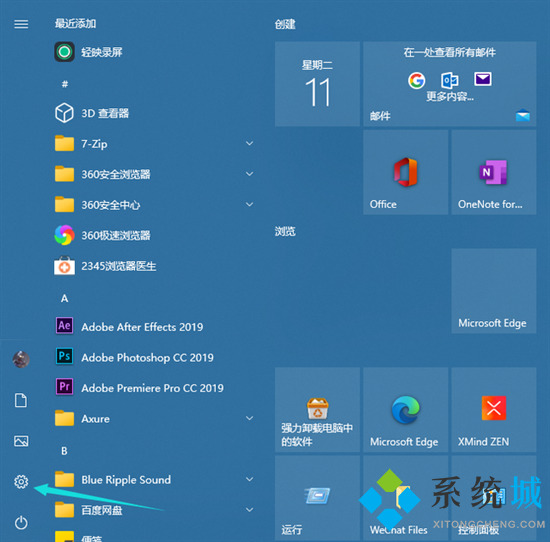
2.在windows设置中点击“账户”打开;
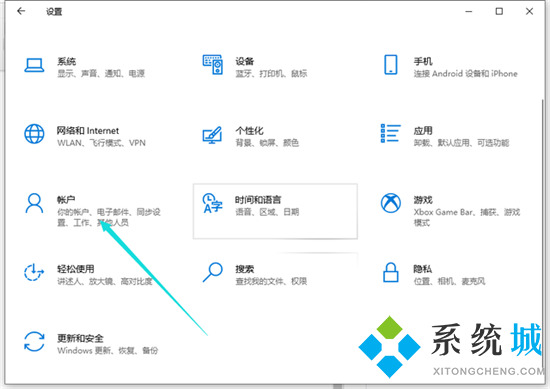
3.接着点击左侧任务栏中的“登录选项”;
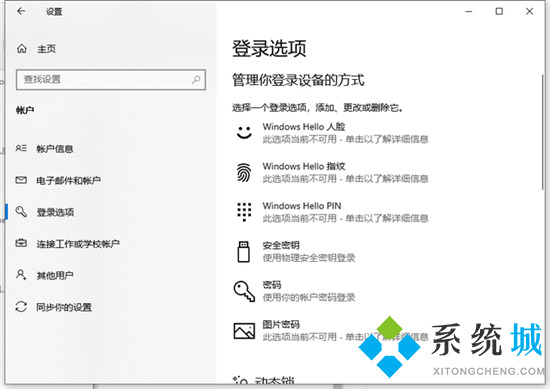
4.然后就可以在右侧下滑找到“密码”,点击下面的“更改”。(还没设置过密码的就点击密码下面进行设置即可)接着设置密码即可。
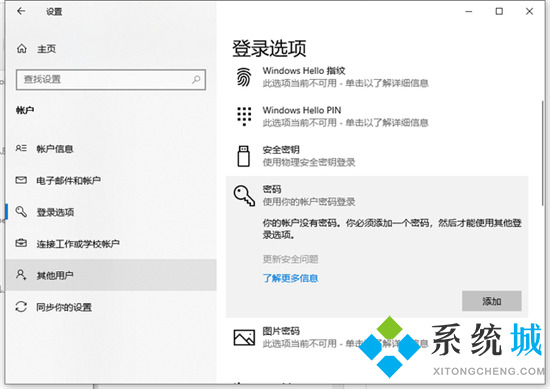
方法二、
1.当然了大家也可以选择更加安全的PIN码来作为开机密码;
2.点击红色箭头所指的设置功能;
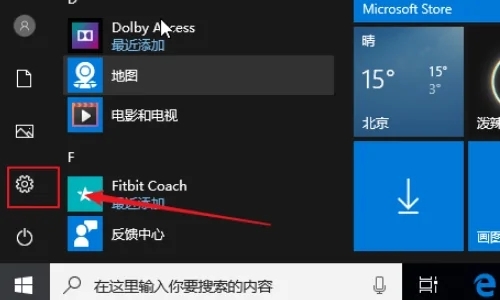
3.点击帐户;
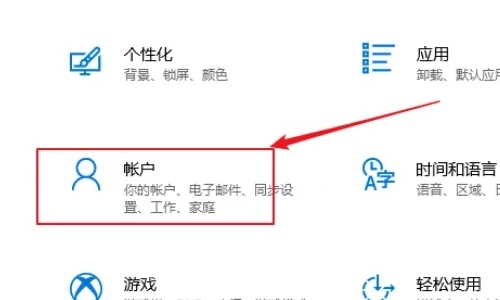
4.点击登录选项;
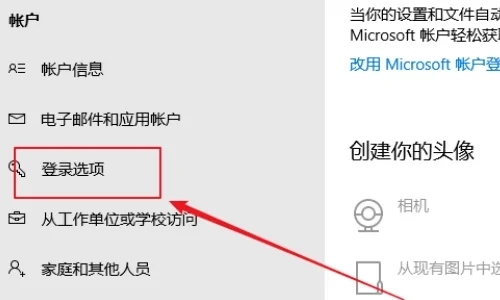
5.右侧找到pin码,点击添加;
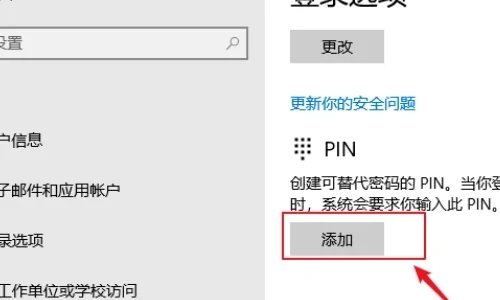
6.先输入登录系统的管理员密码;
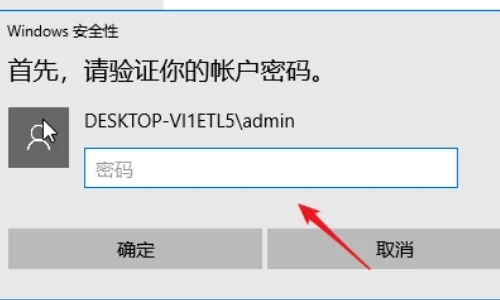
7.之后就可以设置pin码了;
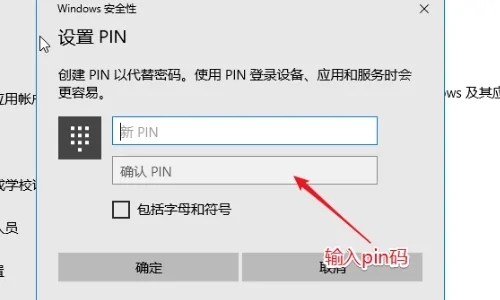
8.再次登录系统时,只需要输入设置好的pin码即可。
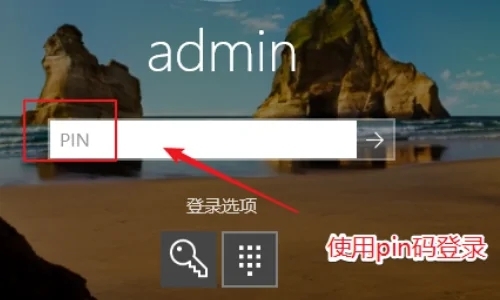
以上就是小编为大家带来的windows10设置开机密码的具体方法,希望能对大家有所帮助。
该文章是否有帮助到您?
常见问题
- monterey12.1正式版无法检测更新详情0次
- zui13更新计划详细介绍0次
- 优麒麟u盘安装详细教程0次
- 优麒麟和银河麒麟区别详细介绍0次
- monterey屏幕镜像使用教程0次
- monterey关闭sip教程0次
- 优麒麟操作系统详细评测0次
- monterey支持多设备互动吗详情0次
- 优麒麟中文设置教程0次
- monterey和bigsur区别详细介绍0次
系统下载排行
周
月
其他人正在下载
更多
安卓下载
更多
手机上观看
![]() 扫码手机上观看
扫码手机上观看
下一个:
U盘重装视频











